Windows 11 2024 Güncelleştirmesi (sürüm 24H2) yapay zeka özelliklerine odaklansa da özellik güncelleştirmesi, yazdırma deneyimindeki değişiklikler gibi yapay zeka ile ilgili olmayan iyileştirmelerle de birlikte geliyor.
Microsoft, 24H2 sürümünün bir parçası olarak, üçüncü taraf sürücülerini yeni bir evrensel yazdırma platformu lehine terk eden ve ek güvenlik iyileştirmeleri sağlayan yeni Windows Korumalı Yazdırma (WPP) modunu tanıtıyor. Ayrıca, bu özellik güncellemesi, yazdırma işlerini yeniden adlandırma ve duraklatma seçeneklerine sahip yeni bir “Ek yazıcı ayarları” bölümü sunuyor.
Bu rehberimde, Windows 11 sürüm 24H2’nin yazdırma deneyimine eklediği değişiklikleri göstereceğim.
Önemli: Windows 11 2024 Güncelleştirmesi, 18 Haziran 2024’te Copilot+ PC’ler için kısmen kullanılabilir hale geldi, ancak Windows Recall dahil olmak üzere tüm amaçlanan özellikleri içermeyecek, çünkü başka bir duyuruya kadar ertelendi. Eylül veya Ekim ayında, özellik güncelleştirmesi mevcut cihazlar için daha geniş bir şekilde kullanılabilir hale gelecek. Sonuç olarak, yeni özelliklerden ve değişikliklerden bazıları ilk günden itibaren herkes için kullanılabilir olmayabilir. Ayrıca, bazı özellikler (özellikle AI özellikleri) kullanılabilir olmak için yeni donanım gerektirebilir.
Windows 11 2024 Güncelleştirmesi yeni yazıcı değişiklikleri
Microsoft, 2024 Güncelleştirmesi’nin bir parçası olarak yazıcılar için bazı önemli değişiklikler sunuyor. Bunlar arasında yeni Windows Korumalı Yazdırma modu deneyimi ve yazıcının adını değiştirme ve yazdırma işlerini doğrudan Ayarlar uygulamasından duraklatma seçenekleri yer alıyor.
Windows Korumalı Yazdırma modu
Windows Korumalı Yazdırma (WPP), işletim sistemindeki yeni bir sürücüsüz moddur ve üçüncü taraf sürücülerini ve uygulamalarını yüklemenize gerek kalmadan yazıcınızı kurmanıza olanak tanıyan yeni bir evrensel yazdırma yığını sunar.
Başka bir deyişle, özellik etkinleştirildiğinde yazıcıyı bağlamak ek kurulum veya yapılandırmalara gerek kalmadan çalışacaktır.
Bilgisayar korsanları Windows’un yazdırma sistemine giderek daha karmaşık saldırılar başlattığından (örneğin, Stuxnet ve Print Nightmare), yeni Windows Korumalı Yazdırma modu da şunlara odaklanıyor: güvenliğin iyileştirilmesi Yazdırma için İnternet Yazdırma Protokolü’nü (IPP) uygulayarak, özellikle eski sürücüler olmak üzere, istismara açık olabilecek üçüncü taraf sürücülere olan ihtiyacı ortadan kaldırır.
Ayrıca, yazdırma biriktiricisinin erişebildiği işlevleri kısıtlar, yazdırma işlemi sırasında hangi kodun yüklenebileceği konusunda daha sıkı denetimler uygular ve XPS oluşturma işleminin sistem hesabı yerine kullanıcı hesabı altında gerçekleşmesine olanak tanır.
Tek uyarı, yeni evrensel sürücüsüz yazdırma özelliğinin yalnızca Brother PJ-773, Canon DR-S130, Dell B3460dn, Epson AM-C400, HP DesignJet Smart Tank T858 ve diğerleri gibi Mopria yazıcılarla çalışmasıdır. Uyumlu yazıcıların listesi şu adrestedir: mopria.org.
Bu özelliği etkinleştirmek istiyorsanız, açın Ayarlar > Bluetooth ve cihazlar > Yazıcılar ve tarayıcılarve tıklayın “Kurmak” “Windows korumalı yazdırma modu” ayarı için düğme.
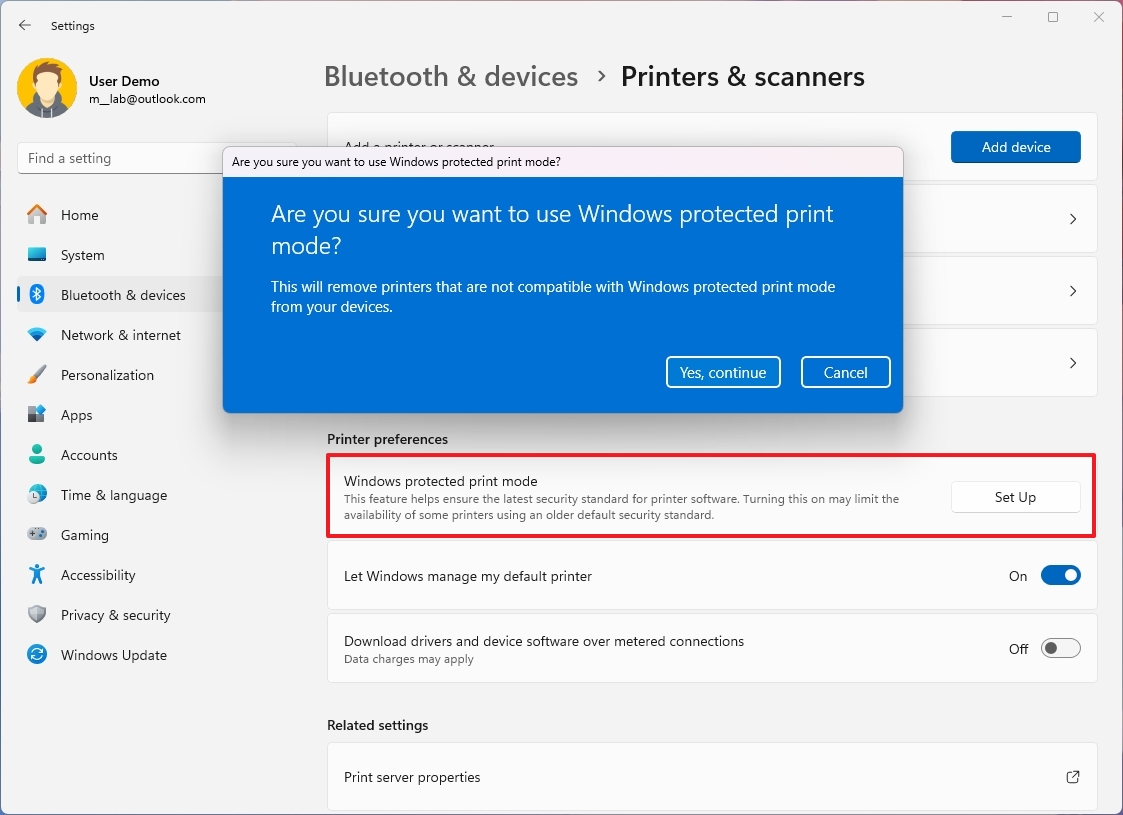
Kurulum sürecinin bir parçası olarak, yeni özellik bilgisayarınızda bulunan üçüncü taraf sürücülerini kaldıracaktır. Uyumlu olmayan bir yazıcınız varsa, özelliği devre dışı bırakana kadar onu kullanamazsınız.
24H2 sürümünden itibaren bu modu manuel olarak yapılandırmanız gerekiyor, ancak Microsoft işletim sisteminin gelecek sürümlerinde bunu varsayılan olarak etkinleştirmeyi planlıyor.
Ayarlar’dan yazdırma işlerini duraklatın
Windows 11 2024 Güncelleştirmesi’ne yükselttikten sonra, yazıcı özellikleri sayfasının, Yazdırma Kuyruğu uygulamasını veya diğer yöntemleri açmaya gerek kalmadan doğrudan Ayarlar uygulamasından yazdırma işlerini duraklatmak için yeni bir seçenek içerecek şekilde güncellendiğini fark edeceksiniz.
Bir baskı işlemini durdurmanız gerekirse, Ayarlar > Bluetooth ve cihazlar > Yazıcılar ve tarayıcılaryazıcının özelliklerini açın, üzerine tıklayın “Ek yazıcı ayarları” ve tıklayın “Duraklama” düğme.
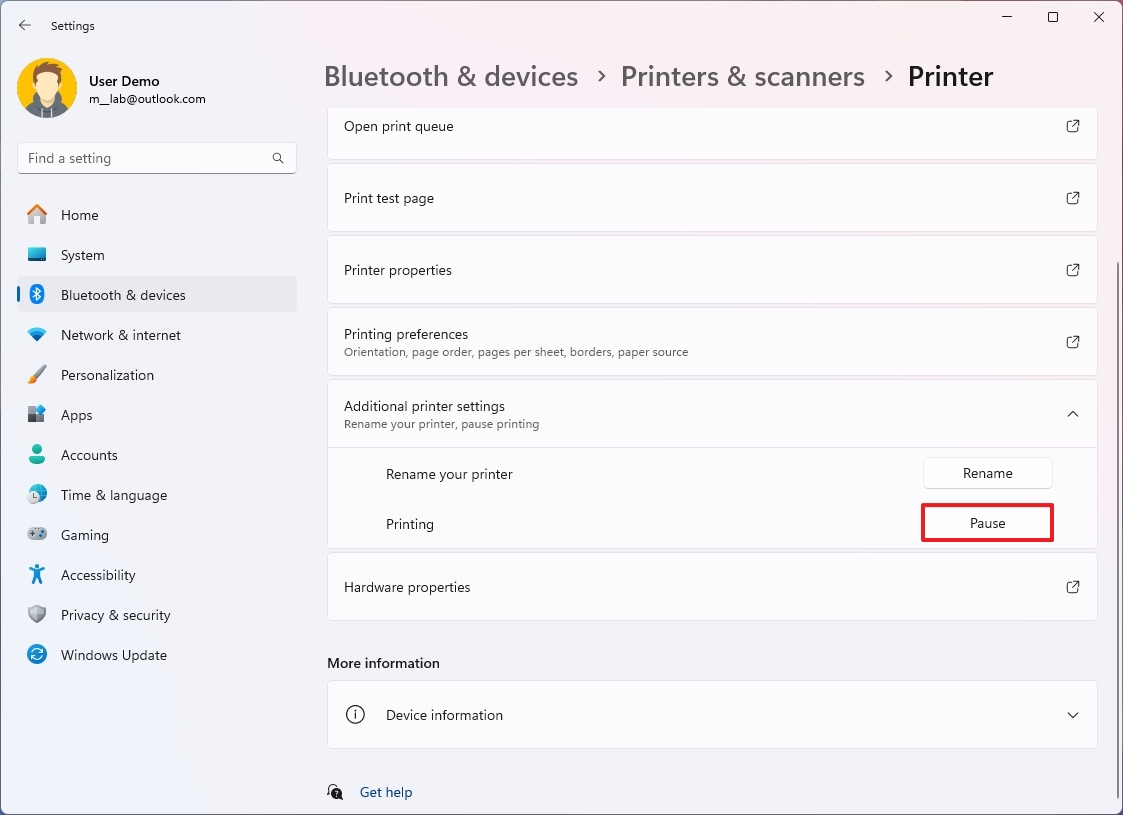
Her zaman tıklayabilirsiniz “Sürdürmek” Bilgisayarınızdan yazdırmaya devam etmek için düğmeye basın.
Ayarlardan yazıcının adını değiştirin
Geçmişte, bir yazıcının adını değiştirmeniz gerektiğinde bu yapılandırmayı eski Denetim Masası’ndan tamamlamanız gerekiyordu; ancak Microsoft, 24H2 sürümünden başlayarak bu özelliği Ayarlar uygulamasına taşıyor.
Yazıcının adını değiştirmeniz gerekiyorsa, açın Ayarlar > Bluetooth ve cihazlar > Yazıcılar ve tarayıcılaryazıcının özelliklerini açın, üzerine tıklayın “Ek yazıcı ayarları” ve tıklayın “Yeniden isimlendirmek” “Yazıcınızı yeniden adlandırın” ayarlarındaki düğmeye tıklayın. Adı onaylayın ve “Kaydetmek” düğme.
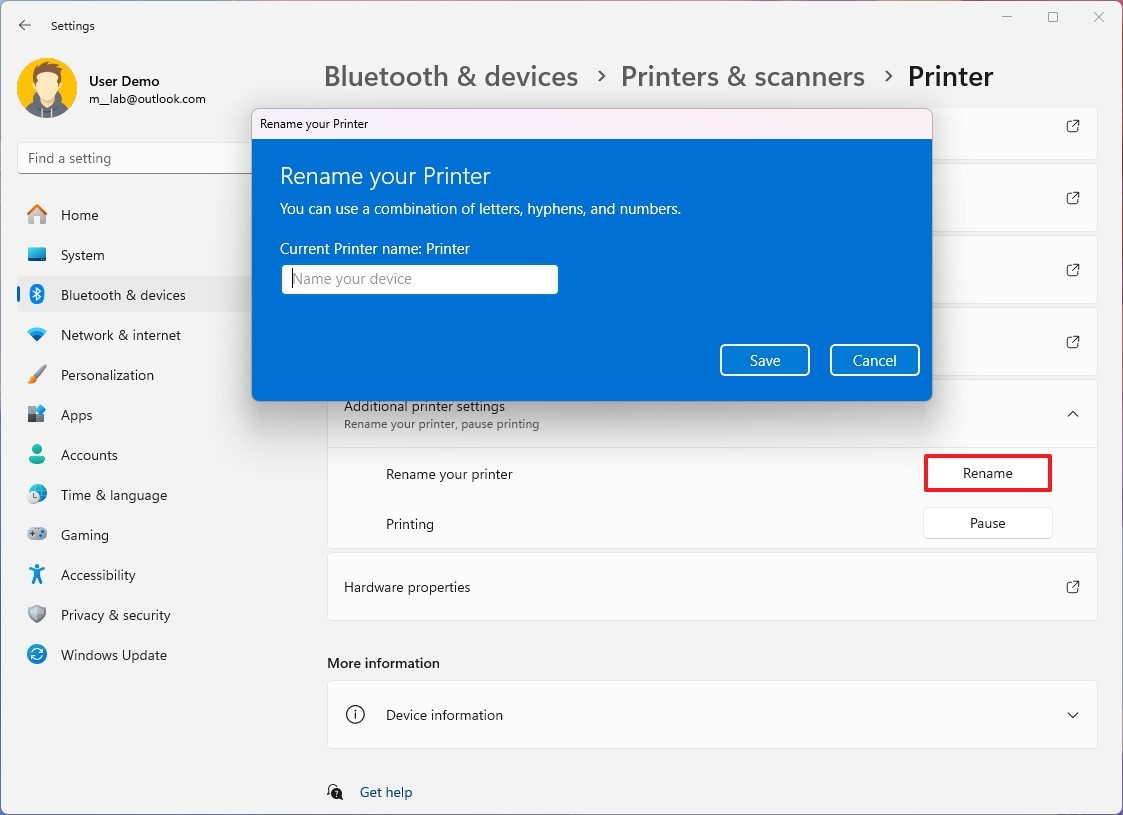
Copilot+ PC’niz veya başka bir ARM tabanlı cihazınız varsa, Microsoft onayladı yazıcıların bu bilgisayarlarda çalışması gerektiğini. Dahası, şirket mevcut olduğunda Mopria destekli yazıcıları bile öneriyor.
Daha fazla kaynak
Windows 10 ve Windows 11 hakkında daha fazla yararlı makale, kapsam ve sık sorulan soruların yanıtları için aşağıdaki kaynakları ziyaret edin:
